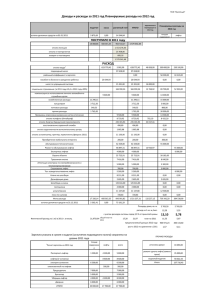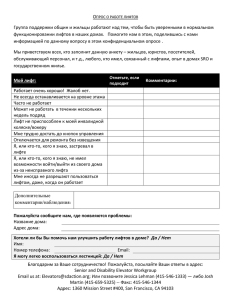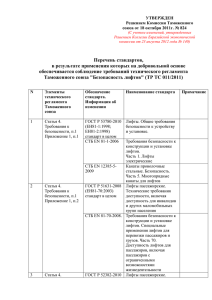Клиент – серверное ПО ДК «Обь» ‐ LKDSDisp - Лифт
advertisement
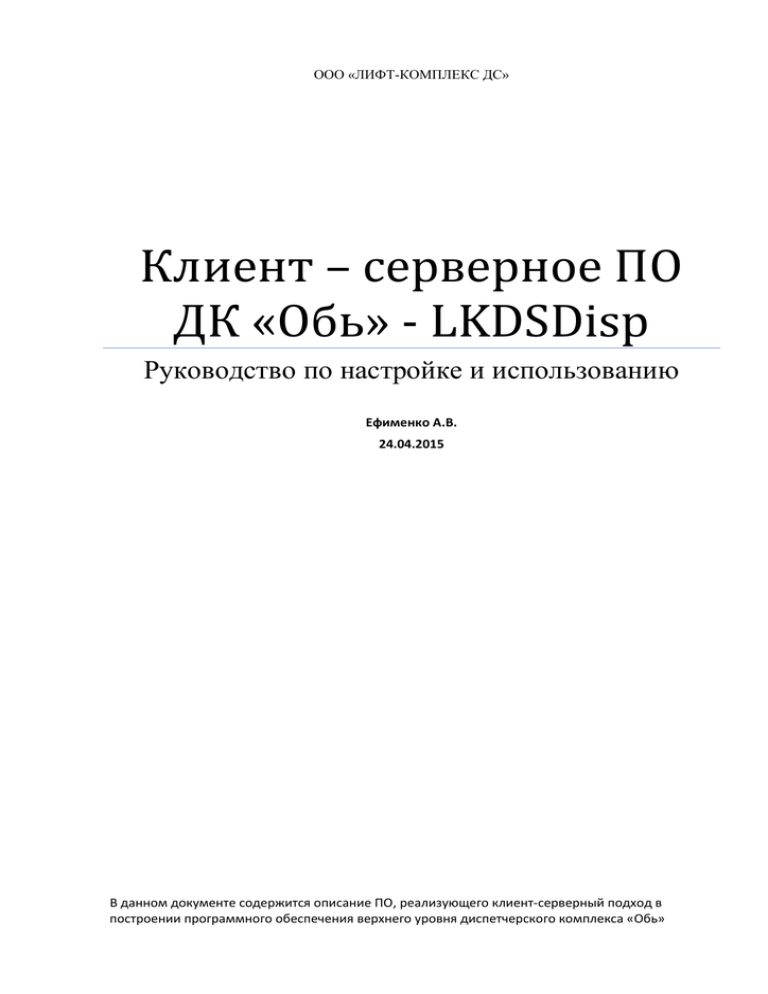
ООО «ЛИФТ-КОМПЛЕКС ДС» Клиент – серверное ПО ДК «Обь» ‐ LKDSDisp Руководство по настройке и использованию Ефименко А.В. 24.04.2015 В данном документе содержится описание ПО, реализующего клиент‐серверный подход в построении программного обеспечения верхнего уровня диспетчерского комплекса «Обь» Оглавление Введение. ..................................................................................................................................................... 2 Основные требования ................................................................................................................................. 2 Реализация сервера сбора информации. ................................................................................................. 3 Установка ПО сервера сбора информации. .............................................................................................. 4 Первоначальная настройка сервера сбора информации. ....................................................................... 6 Ввод контролируемых лифтов. .................................................................................................................. 9 Перемещение лифтов, домов, улиц .................................................................................................... 25 Удаление домов, улиц, диспетчерских ............................................................................................... 28 Неиспользуемые лифты ........................................................................................................................ 29 Работа в SPult обычных пользователей (не администраторов) ............................................................ 30 Использование профилей. ....................................................................................................................... 34 Удаленное подключение SPult к LKDSDisp. ............................................................................................. 40 Запуск SPult с упрощенной панелью подключения. .............................................................................. 42 Использование различных звуковых устройств для переговоров и индикации ошибок. .................. 42 Удаленное подключение из приложений, запускаемых на смартфонах. ............................................ 43 Под управлением операционной системы Android. .......................................................................... 43 Под управлением операционной системы Windows Phone 7.1 ........................................................ 44 Под управлением операционной системы Windows Phone 8.1 и Windows 8.1 ............................... 45 Получение отчетов. ................................................................................................................................... 50 Создание резервной копии базы данных, восстановление базы данных, перенос базы данных на другой компьютер. .................................................................................................................................... 53 Создание резервной копии .................................................................................................................. 53 Восстановление базы данных из резервной копии. .......................................................................... 54 Анализ сбоев ПО. ....................................................................................................................................... 60 1 Введение. Тенденция, усилившаяся в последнее время, – появление в одной сети «Обь» нескольких клиентов. Под клиентом будем понимать компьютер, с запускаемым на нем модулем отображения состояния лифтов – MpultPro. Это связано с желанием иметь сводные (объединяющие) диспетчерские пункты, с желанием собственников лифтов иметь текущую информацию, с желанием обслуживающих ремонтных подразделений иметь оперативную диагностическую и накопленную информацию параллельно с диспетчерскими. LKDSDrv позволяет иметь в одной сети «Обь» несколько клиентов, однако имеется ряд неудобств: 1. Каждый клиент накапливает информацию (журнал, статистику работы приводов, состояние датчиков в момент аварии) отдельно от другого клиента. Для получения непрерывной накопленной информации MPultPro должен быть запущен постоянно. Сам по себе постоянный запуск MPultPro может быть неудобен, например, на компьютере руководителя, кроме того увеличивается объем информации, которым ПО обменивается непосредственно с лифтовым блоком. 2. Изменение конфигурации сети (добавление, удаление, изменение узловых модулей и слотов, изменение связей между ними) должно производиться на каждом компьютере отдельно. Данное неудобство снято при применении удаленного подключения MPultPro к LKDSDrv по UDP, но при подключении клиента с помощью КСЛов (аппаратных или программных) остается. 3. Изменение описания лифтов (ЛБ), изменение параметров лифтов и ЛБ (описание пользовательских входов и выходов, переназначений резервного состояния ЛБ), изменения описаний сервисных ключей (за каким механиком закреплены) должно производиться на каждом компьютере отдельно. 4. Нет возможности разграничить права клиентов на сам доступ к лифтам и на тип доступа к лифтам, например, можно или нет настраивать ЛБ, менять микропрограммы. Только серверное решение не имеет вышеперечисленных недостатков. При серверном решении в сети имеется один компьютер – сервер сбора информации, который общается с оборудованием, все остальные компьютеры подключаются к серверу для отображения оперативной и накопленной информации. Основные требования Основные требования к серверу сбора информации: 1. По возможности использование уже имеющегося программного обеспечения. 2. Надежное хранение накопленных данных, обеспечивающее быстрый доступ и фильтрацию информации. 3. Возможность удаленного подключения клиентов к серверу по сети Internet. 4. Простой механизм распределения прав доступа. 2 Реализация сервера сбора информации. SPult MPultPro и др. модули DCOM DCOM, UDP DCOM DCOM, UDP DCOM, UDP LKDSDrv DCOM LKDSDisp SPult MPultPro и др. модули ComCLBStub Сервер сбора информации от оборудования диспетчерского комплекса (LKDSDisp) реализован как служба операционной системы Windows. LKDSDisp непосредственно не взаимодействует с оборудованием ДК «Обь». Обмен информацией производится через службу LKDSDrv. В частности LKDSDisp подключается к серверу ComCLBStub, как и другие прикладные программы (MPultPro, MScanPro и т.п.). По сути LKDSDisp можно рассматривать как часть программы MPultPro, которая ведет протоколирование и обмен информацией с лифтовыми блоками. Часть программы MPultPro, которая взаимодействует с оператором (человеком) выделена в модуль SPult. При этом сервер LKDSDisp один, а одновременно подключающихся к нему модулей SPult может быть несколько. Взаимодействие компонентов ПО отражено на рисунке: Microsoft SQL server LKDSDisp ведет протоколирование и хранит описательную часть (конфигурацию) в базе данных СУБД Microsoft SQL server. Использование Microsoft SQL server: 1) повышает надежность хранения информации; 2) повышает общую производительность системы; 3) позволяет другим программным средствам иметь доступ к накопленным данным и конфигурации для формирования отчетов, для анализа работы системы. SPult подключается только к LKDSDisp. Если SPult запускается на одном компьютере с LKDSDisp и взаимодействие SPult с LKDSDrv происходит по протоколу DCOM, то взаимодействие модулей ПО будет следующим: 3 Звуковой USB конвертор Звуковая карта компьютера DCOM DCOM ComCLBStub Голос (WAV) LKDSDisp SPult LKDSDrv Голос (G723.1) DCOM ComCLBStub DCOM Компьютер ‐ сервер LKDSDisp Голос (WAV) Звуковой Звуковая карта USB компьютера конвертор Голос (G723.1) SPult UDP Компьютер ‐ клиент LKDSDrv Если SPult и LKDSDisp запускаются на разных компьютерах и взаимодействие SPult с LKDSDisp происходит по протоколу UDP, то взаимодействие модулей ПО будет следующим: DCOM Установка ПО сервера сбора информации. Установка ПО сервера сбора информации производится в ход установки дистрибутивного файла LKDSDrv.msi. После установки, следующие папки содержат сервер сбора информации: C:\LKDSDRV … ├───LKDSDisp … ├───SPult … В папке LKDSDisp располагаются файлы: 4 LKDSDisp.exe - служба LKDSDisp LKDSDispCfg.chm LKDSDispCfg.exe - модуль начального конфигурирования LKDSDispPS.dll В папке SPult находятся: SPult.exe – модуль отображения состояния лифтов, получающий информацию от LKDSDisp (аналог MPultPro). SReport - модуль получения отчетов, аналогичных отчетам, получаемым в административном режиме в MPultPro. Хранение накопленной информации (журнал, статистика работы приводов, состояние датчиков в момент аварии) и конфигурации (описание лифтов, описание пользователей) осуществляется в базе данных СУБД Microsoft SQL Server. Microsoft SQL Server должен быть установлен на компьютере до настройки LKDSDisp. Если на компьютере еще не установлен SQL сервер, то можно установить бесплатный вариант Microsoft SQL Server. Этот бесплатный вариант имеет ограничение на размер базы данных – не более 4 гб. и некоторые ограничения по производительности. С сайта Microsoft нужно загрузить и установить два установочных файла: 1) Microsoft SQL Server 2005 Express Edition (или более поздних версий) – собственно SQL сервер 2) Microsoft SQL Server Management Studio Express – средство для управления SQL После установки Microsoft SQL Server 2005 Express Edition и Microsoft SQL Server Management Studio Express запустите: «Пуск»\ «Все программы»\ «Microsoft SQL Server 2005»\ «Среда Microsoft SQL Server Management Studio Express» В появившемся окне можно посмотреть имена установленных SQL серверов. Стрелка выбора SQL сервера Для поиска имеющегося SQL сервера нажмите стрелку выбора SQL сервера, выберите пункт <Обзор дальше…>, далее в закладке «Локальные серверы» раскройте строку «Компонент Database Engine» 5 Имеющиеся SQL серверы Имя SQL сервера понадобится в дальнейшем для настройки LKDSDisp. Если используется MSSQL 2012, то нужно сделать дополнительные настройки: Первоначальная настройка сервера сбора информации. После установки сервера LKDSDisp нужно провести начальную настройку. Начальная настройка заключается в задании имени используемого SQL сервера и во вводе первого пользователя с правами администратора, от имени которого будет производиться дальнейшая настройка. Начальная настройка производится конфигуратором LKDSDispCfg.exe, который вызывается по пункту меню «Диспетчерский комплекс 'Обь'»\ «Клиент -серверное расширение»\ «Настройка (LKDSDispCfg.exe)». После запуска конфигуратора появляется диалоговая панель: 6 Введите в поле «Имя сервера» группы полей «Параметры SQL сервера» используемый SQL сервер, остальные поля группы «Параметры SQL сервера» не изменяйте. Сервер LKDSDisp (аналогично серверу LKDSDrv) поддерживает два типа подключения клиентов: 1) По протоколу DCOM, если клиент и сервер LKDSDisp запускаются на одном компьютере; 2) По протоколу UDP, если клиент и сервер LKDSDisp запускаются на разных компьютерах, связь между которыми осуществляется по IP. Группа полей «Параметры для удаленного подключения» задает возможность работы по протоколу UDP и параметры для протокола UDP. Если сервер LKDSDisp будет обслуживать клиентов по протоколу UDP, то нужно установить признак «Разрешить удаленное подключение» и задать номера UDP порта для обмена информацией. Поля «IP адрес», «Доп1.IP» , «Доп2.IP» заполняются аналогично этим же полям в программном КСЛе, программном КЛШ, в параметрах удаленного доступа сервера LKDSDrv. Признак «Посылать сообщение (SMS,E-mail) механику позволяет использовать подсистему рассылки оповещений (см. пункт меню «Диспетчерский комплекс 'Обь'»\ «Подсистема рассылки оповещений»). Заполненная панель конфигуратора может иметь вид: Нажмите на кнопку «Сохранить», в случае успешного сохранения параметров появится панель: 7 После сохранения параметров, в SQL сервере будет создана база данных LKDSDisp. Изучить состав базы данных можно с помощью Microsoft SQL Server Management Studio Express. Для этого запустите: «Пуск»\ «Все программы»\ «Microsoft SQL Server 2005»\ «Среда Microsoft SQL Server Management Studio Express» В панели соединения с сервером: Нажмите «Соединить», после чего можно посмотреть таблицы базы данных. В процессе создания таблиц базы данных автоматически заводится один пользователь с правами Администратора – имя пользователя ADMIN, пароль ADMIN. Под этим пользователем нужно будет входить в модуль SPult (описан ниже) для ввода контролируемых лифтов и других параметров. В дальнейшем рекомендуется изменить пароль. Для ввода дополнительных пользователей, которые будут работать с SPult как операторы, снова загрузите LKDSDispCfg: 8 Кнопки стали доступны Далее нажмите кнопку «Пользователи», в появившейся панели нажмите в списке правую кнопку мыши и выберите меню «Вставить пользователя»: В появившейся панели введите имя пользователя и пароль, имя может быть любым, например: После сохранения пользователя список привет вид: Сохраните список пользователей, после чего сохраните конфигурацию, нажав кнопку «Сохранить» конфигуратора LKDSDispCfg. На этом первоначальная настройка завершена Ввод контролируемых лифтов. Дальнейшая настройка сервера LKDSDisp производится модулем SPult.exe, который находится в папке LKDSDrv\SPult. Модуль SPult имеет три режима работы: 1) Административный режим - предназначен для настройки сервера LKDSDisp 2) Режим Настройки – предназначен для настройки изображения (размеров панелей, типа отображения в панели состояний) под конкретного пользователя на конкретном компьютере. 3) Режим Работы - предназначен для текущей работы оператора. SPult переходит в Административный режим, когда подключается к локальному LKDSDisp от имени пользователя, имеющего права администратора. После запуска SPult появляется панель подключения: 9 После ввода имени и пароля пользователя с правами администратора нажмите кнопку «Подключиться» - появится окно программы SPult с пустыми панелями. Смысл поля «Профиль» будет пояснён позднее. Работа с SPult в общем аналогична работе с MPultPro, т.е. можно вручную вставлять диспетчерские, улицы, дома и лифты. Если описания контролируемых лифтов уже есть в виде файла XML, который используется программой MPultPro, то можно вставить этот файл целиком. Для этого нажмите правую кнопку мыши над панелью географической структуры и выберите пункт «Вставить структуру MPultPro». Далее необходимо найти файл и нажать кнопку «Открыть» в следующей панели: 10 После загрузки, структура появится в панелях программы SPult: Пользователь с правами Администратора не может работать в режиме Работы, т.е. не может отслеживать состояние лифтов. Для диспетчеризации необходимо завести пользователей, не обладающих правами Администратора и дать этим пользователям права на работы с лифтами. Поясним основные принципы распределения прав на примере. Пусть имеются две диспетчерские, одна должна контролировать лифты на улице Весенняя, а вторая на улице Ленина. Кроме того, есть сводная диспетчерская, контролирующая все лифты. Таким образом нужно завести три пользователя: 1) Spring – видит только лифты по улице Весенняя 2) Lenin – видит лифты только по улице Ленина 3) Сhief – видит все лифты В сервере LKDSDisp права пользователям на доступ даются не лифтам, а группам лифтов. Лифты входят в группу или в несколько групп. В нашем примере нужно две группы лифтов: 1) Одна группа объединяет лифты улицы Весенняя 2) Вторая группа объединяет лифты улицы Ленина. Пользователь Spring имеет доступ только к первой группе лифтов, пользователь Lenin имеет доступ только ко второй группе лифтов, а пользователь Сhief имеет доступ к обеим группам лифтов. 11 Одновременно поддерживается 32 группы лифтов. Число пользователей не ограничено. Изначально группы имеют наименование – Группа1 … Группа32. После выбора пункта «Пользователи и группы лифтов» из меню «Режимы»: Появляется панель: Раскрыв ветку «Группы лифтов» получаем список: Нажав правую кнопку мыши над строкой группы и выбрав пункт «Изменить наименование группы…» можно изменить наименование группы и примечание к группе. Пусть наименование и примечания исправлены следующим образом: 12 Включить лифты в группы можно: 1) По одному лифту 2) Все лифты дома 3) Все лифты улицы 4) Все лифты пульта На улице Весенней один лифта. Что бы включить его в группы можно нажать правой кнопкой мыши над строчкой лифта и выбрать пункт «Членство в группах лифтов…»: В появившейся панели установим признак доступа для группы «Весенняя» 13 На улице Ленина тоже один лифт и можно задать членство в группах для этого одного лифта, но можно задать членство в группах для всех лифтов улицы «Ленина». Для этого нужно нажать правую кнопку мыши над улицей Ленина и выбрать пункт меню «Включить все лифты в группы …»: В появившейся панели установим признак членства в группе «Ленина» 14 Для ввода пользователей нужно выбрать пункт «Пользователи и группы лифтов» из меню «Режимы» программы SPult, в появившейся панели раскройте ветку «Пользователи» и по правой кнопке мыши выберите пункт меню «Вставить пользователя» Заведение новых пользователей производится аналогично заведению пользователя ADMIN в конфигураторе LKDSDispCfg. После добавления пользователей нужно задать доступ к группам лифтов: Для пользователя Spring: 15 Для пользователя Lenin: Для пользователя Chief: 16 Можно проверить доступ пользователей к группам лифтов: Для пользователя Spring недоступны лифты: Доступные лифты для пользователя Spring: Недоступные лифты для пользователя Chief: Доступные лифты для пользователя Chief: 17 Доступ пользователя к группе лифтов даёт пользователю право только просматривать информацию о состоянии лифта. Для предоставления пользователю других возможностей нужно явным образом указать дополнительные права пользователя на эти возможности. Существуют следующие дополнительные права: 1) 2) 3) 4) 5) 6) на включение ГГС; на управление (включение/выключение) выходом1; на управление (включение/выключение) выходом2; на выключение лифта; на включение лифта; на сервисный прибор настройки взаимодействия ЛБ со станцией управления лифтом для просмотра параметров; 7) на сервисный прибор настройки взаимодействия ЛБ со станцией управления лифтом для изменения параметров; 8) на сервисный прибор настройки параметров ЛБ для просмотра параметров; 9) на сервисный прибор настройки параметров ЛБ для изменения параметров; 10) на просмотр параметров самопроверки голосового тракта и на результаты последней проверки; 11) на разрешение/запрещение самопроверки голосового тракта и на принудительное исполнение проверки голосового тракта; 12) на просмотр результатов последнего теста аккумуляторной батареи; 13) на запуск теста аккумуляторной батареи; 14) на просмотр содержимого страниц микропрограмм ЛБ; 15) на изменение состояния страниц микропрограмм ЛБ; 16) на выгрузку NVRAM ЛБ; 17) на загрузку NVRAM ЛБ; 18) на просмотр контрольных точек в момент аварии; 19) на прослушивание сохраненных переговоров диспетчера; 20) на сброс ошибок в ЛБ; Кроме вышеперечисленных прав имеются два комплексных права: 1) на Управление; 2) на Настройку; Право на Управление включает в себя следующие дополнительные права: 1) на включение ГГС; 2) на управление (включение/выключение) выходом1; 3) на управление (включение/выключение) выходом2; 4) на выключение лифта; 5) на включение лифта; 6) на сервисный прибор настройки взаимодействия ЛБ со станцией управления лифтом для просмотра параметров; 7) на сервисный прибор настройки параметров ЛБ для просмотра параметров; 18 8) на просмотр параметров самопроверки голосового тракта и на результаты последней проверки; 9) на просмотр результатов последнего теста аккумуляторной батареи; 10) на просмотр содержимого страниц микропрограмм ЛБ; 11) на выгрузку NVRAM ЛБ; 12) на просмотр контрольных точек в момент аварии; 13) на прослушивание сохраненных переговоров диспетчера; 14) на сброс ошибок в ЛБ; Право на Настройку включает в себя все дополнительные права. Права можно добавлять из ветки пользователей: Далее нужно указать добавляемые права: После нажатия кнопки «Продолжить» выбранные права будут отображены: 19 Права можно добавлять из ветки Групп лифтов: Далее нужно указать добавляемые права: После нажатия кнопки «Продолжить» выбранные права будут отображены: 20 В системе распределения прав доступа нет понятия группы пользователей, т.е. пользователей имеющих одинаковые права. Вместо групп пользователей используется понятие «Пользователь-наследник». Любого пользователя можно объявить наследником другого пользователя (Пользователя-прототипа). При этом все изменения в правах пользователя-прототипа отражаются в его наследниках. Например, введём пользователя Chief2: И сделаем его наследником пользователя Chief2: В результате получим: 21 После объявления пользователя Chief2 наследником Chief в панели «Пользователи и группы лифтов» перед именем Chief2 добавляется имя прототипа Chief (Chief\Chief2). Доступные группы и права на эти группы для пользователя Chief2 в панели «Пользователи и группы лифтов» имеют картинки на сером фоне, т.к. эти права унаследованы от Chief. Унаследованные права нельзя удалить. Наследнику можно добавить дополнительные права – эти права будут иметь картинки на белом фоне: Пользователя – наследника можно сделать самостоятельным пользователем: 22 После чего пользователь будет иметь права бывшего пользователя – прототипа плюс свои права и в дальнейшем изменения прав бывшего пользователя - прототипа не будут влиять на самостоятельного пользователя. Пользователь-наследник может в свою очередь быть прототипов для другого пользователя. Введем пользователя Manager: и сделает его наследником от Chief2: Получим: 23 Доступ и права пользователя на все группы лифтов можно изменять в табличном виде. Для этого нужно выбрать пункт «Доступ и права на группы…» из меню, появляющегося по правой кнопке мыши над выбранным пользователем: В появившейся панели можно давать/убирать доступ и права выбранного пользователя ко всем группам лифтов. Доступ и права изменяются нажатием на левую кнопку мыши в соответствующей ячейке таблицы: Доступ и права всех пользователей на выбранную группу лифтов можно изменять в табличном виде. Для этого нужно выбрать пункт «Доступ и права пользователей на группу…» из меню, появляющегося по правой кнопке мыши над выбранной группой: В появившейся панели можно давать/убирать доступ и права на выбранную группу лифтов всем пользователям. Доступ и права изменяются нажатием на левую кнопку мыши в соответствующей ячейке таблицы: 24 Перемещение лифтов, домов, улиц В процессе эксплуатации может возникнуть необходимость изменить текущую структуру из-за разделения или слияния диспетчерских. Что бы переместить лифт из одного дома в другой (в этой же или другой диспетчерской) нужно нажать правую кнопку мыши над перемещаемым лифтом и выбрать пункт «Переместить в другой дом»: Курсор мыши измениться на: Далее нужно переместить курсор мыши на дом, в который предполагается переместить лифт и нажать левую кнопку мыши: 25 После подтверждения: Структура примет вид: Таким же образом можно переместить дом из одной улицы в другую улицу (в этой же или другой диспетчерской): 26 В результате перемещения получим структуру: Можно переместить и улицу: 27 Удаление домов, улиц, диспетчерских Из структуры можно удалять дома, если в них нет лифтов (лифты можно переместить в другие дома), улицы, если она не содержит домов, диспетчерскую, если диспетчерская не содержит улиц: В результате удаления получи структуру: 28 Неиспользуемые лифты Лифты, введенные в текущем сеансе работы Администратора и не сохраненные в базе данных, могут быть удалены. Лифты, сохраненные в базе данных, не могут быть удалены. Если возникает необходимость в удалении сохраненных лифтов, то можно перенести такие лифты в отдельную улицу, например, имеющую название «Неиспользуемые», или в отдельную диспетчерскую, опять же имеющую, например, наименование «Неиспользуемые»: Кроме того, нужно сбросить признак «Контролируется» в параметрах лифта и убрать лифт из всех групп по доступу: 29 Впоследствии, если понадобиться ввести в структуру новые лифты, можно использовать неиспользуемые, переместив их в нужный дом. Работа в SPult обычных пользователей (не администраторов) Обычные пользователи (в нашем примере Spring, Lenin, Сhief) могут работать в программе SPult в двух режимах: 1) Режим Работы 2) Режим Настройки. Режим Работы предназначен для управления и просмотра состояния доступных лифтов и практически аналогичен режиму оператора программы MPultPro. Режим Настройки предназначен для подстройки под конкретного пользователя и компьютер: 1) размеров окна программы; 2) размеров и расположения панелей; 3) типа отображения в панели состояний; 4) расположения групп лифтов и лифтов в группе; 5) свойств диспетчерского пункта: a. «разрешить звук и мерцание на новые сообщения»; b. «автоматически включать ГГС в панели управления». 6) общих параметров: a. продолжительность включения ГГС; b. продолжительность работы с диалогом управления ЛБ; c. разрешения на запитывание лифтов; d. запрет выхода оператора из программы; e. время включения будильника; f. автоматическое открытие списка непросмотренных неисправностей; g. автоматическое закрытие списка непросмотренных неисправностей; h. запрет группового плавного отключения лифтов; i. запрет просмотра списка сервисных ключей; j. тип идентификации лифта в журнале событий – в виде сокращенного наименования лифта или в виде географического адреса. Если права доступа на лифты структуры и сама общая структура хранятся на сервере, то оформление окна программы не может хранится на сервере, т.к. зависит от монитора компьютера и условий использования программы SPul на данном компьютере, т.е. 30 оформление окна должно храниться на компьютере, с которого производится запуск программы. Программа MPultPro хранит оформление окна в самом файле структуры, в файле MPultPro.XML. Программа SPult получает структуру от сервера в момент подключения. Для сохранения настроек оформления SPult, структура может сохраняться в виде файла на компьютере, с которого производится запуск SPult. Сохраненный файл структуры имеет имя следующего формата - <имя_пользователя>.XML, для пользователя Lenin файл будет иметь имя Lenin.XML. Запустим Spult от имени пользователя Lenin: Для настройки отображения нужно нажать символ в панели инструментов либо выбрать для исполнения пункт меню «Режимы»\ «Перейти в режим Настройки». После ввода пароля, начальное значение которого 123456, программа SPult переходит в режим Настройки. Границы панелей становятся толще и их можно передвигать мышкой. При возврате в режим Работы, при нажатии на символ в панели инструментов либо по пункту меню «Режимы»\ «Перейти в режим Работы», появится подтверждение на сохранение: , после подтверждения (нажатия кнопки «Да») будет сформирован файл Lenin. XML. Рассмотрим подробнее как SPult загружает структуру из сервера LKDSDisp: 1) на первом этапе SPult запрашивает количество лифтов и контрольную сумму структуры для пользователя, который был указан в панели «Подключения». 2) Далее SPult ищет файл <имя_пользователя>.XML 3) Если файл не найден, то SPult запрашивает у LKDSDisp структуру оборудования и начинает работать. 4) Если файл найден, то из этого файла читаются количество лифтов и контрольная сумма, которые была запрошена в предыдущих сеансах и сохранена в файле <имя_пользователя>.XML. 5) Если количество лифтов, контрольная сумма, полученные от LKDSDisp, и количество лифтов, контрольная сумма, извлеченные из файла <имя_пользователя>.XML одинаковы, то считается, что со времни предыдущего сеанса, структура для данного пользователя не изменилась. SPult не запрашивает у 31 LKDSDisp структуру, а загружает её из файла <имя_пользователя>.XML вместе со всеми дополнительными настройками, проведёнными в режиме Настройки. Далее SPult начинает работать. 7) Если количество лифтов, полученное от LKDSDisp, и количество лифтов в файле файла <имя_пользователя>.XML различно, то выдается запрос . Если количество лифтов одинаково, но контрольная сумма, полученная от LKDSDisp, и контрольная сумма, извлеченная из файла <имя_пользователя>.XML, различны, то выдает запрос . Если нажимается конопка «Отмена», то работа программы SPult завершается, если нажимается «Нет», то SPult загружает конфигурацию из файла и начинает работать. Если же нажимается «Да», то конфигурация загружается из LKDSDisp, далее SPult переносит из файла сохраненной конфигурации в загруженную конфигурацию: a. размеры окна программы; b. размеры и расположение панелей; c. тип отображения в панели состояний; d. расположение групп лифтов и лифтов в группе; e. некоторые свойства диспетчерского пункта: i. «разрешить звук и мерцание на новые сообщения»; ii. «автоматически включать ГГС в панели управления». b. некоторые общие параметры: i. продолжительность включения ГГС; ii. продолжительность работы с диалогом управления ЛБ; iii. разрешения на запитывание лифтов; iv. запрет выхода оператора из программы; v. время включения будильника; vi. автоматическое открытие списка непросмотренных неисправностей; vii. автоматическое закрытие списка непросмотренных неисправностей; viii. запрет группового плавного отключения лифтов; ix. запрет просмотра списка сервисных ключей; x. тип идентификации лифта в журнале событий – в виде сокращенного наименования лифта или в виде географического адреса. После чего SPult начинает работать. Запросы на загрузку последней конфигурации можно пропустить, если установить признак «Загружать изменения без подтверждения» в панели подключения: 32 Таким образом, часть настроек можно сохранить на клиентском компьютере. Остановимся подробнее на настройках, которые могут быть сохранены на клиентском компьютере. Если в режиме Настройки нажать правую кнопку мыши над диспетчерской в панели диспетчерской и выбрать пункт - «Изменить диспетчерскую», то появится панель параметров: Параметры «Контролировать длительный простой лифта» и «Разрешить принудительный опрос лифта» недоступны для изменения в режиме Настройки, т.к. соответствующие им действия исполняются на сервере LDSDisp, а не в программе SPult. Параметры «Разрешить звук и мерцание на новые сообщения» и «Автоматически включать ГГС в панели управления» определяю поведение программы SPult, могут быть изменены и сохранены в файле конфигурации. Параметр «Разрешить звук и мерцание на новые сообщения» указывает, как программа SPult реагирует на получение от сервера LDSDisp нового состояния лифтового блока. Если признак не указан, то SPult меняет картинку, отображающую состояние лифта на панели состояний. Если данный признак указан, то новая картинка начинает мерцать, мерцание сопровождается звуком. Индикация нового состояния звуком и мерцанием может быть отменена, указанием признака «Не показывать новые неисправности звуком и мерцанием» группы, если панель состояния отображает лифты в виде групп. Параметр «Автоматически включать ГГС в панели управления» определяет поведение программы SPult когда оператор открывает панель управления лифтом, с которого поступил вызов. Если параметр установлен, то сразу будет включена голосовая связь, если параметр не установлен, то голосовая связь включена не будет и оператор должен нажать кнопу включения голосовой связи. Панель состояний лифтовых блоков имеет три вида: 1) В виде передних панелей КЛШ; 2) В виде таблицы; 3) В виде групп. 33 Для изменения вида отображение нужно нажать значок в панели инструментов, после нажатия, после чего появляется панели выбора вида отображения: Отображение в виде передних панелей КЛШ и в виде таблицы не требует дополнительных настроек. Отображение в виде групп требует ввода этих групп в панель и размещение лифтов в группах. Группы могут быть определены в режиме Администратора и сохранены на сервере LKDSDisp. В этом случае все клиенты получают описания групп в структуре. Конкретный клиент может изменить под себя описание групп, в этом случае описание групп сохраняется в конфигурационном файле <имя_пользователя>.XML, на той клиентской машине, с которой был запущен SPult. При последующих запусках SPult, если контрольная сумма структуры не изменилась, используется сохраненная структура из файла, соответственно используются измененные описания групп. Если контрольная сумма изменилась, т.е. изменилась структура на сервере, то при загрузке описания групп с сервера используется и информация из файла сохраненной структуры, что бы максимально использовать настройки, сделанные на клиентской машине. Использование профилей. Как уже было упоминалось выше, при использовании программы SPult, кроме информации о состоянии доступных лифтов, нужна еще и оформительская информация, в частности: 1) размеры окна программы; 2) размеры и расположения панелей; 3) тип отображения в панели состояний; 4) расположение групп лифтов в панели состояний и лифтов в группе. Эта дополнительная оформительская информация зависит не только от пользователя (от доступных пользователю лифтов), но и от размера используемого дисплея компьютера, на котором запускается SPult. Назовем такую дополнительную информация Профилем. Выше описан случай, когда Профиль создаётся самим пользователем на рабочем компьютере и сохраняется в виде XML файла. В момент первого подключения пользователя, из сервера в программу SPult загружается географическая структура расположения лифтов (дерево адресов) и, возможно, некое начальное размещение лифтов по группам в панели состояний. Пользователь в режиме Настройки может изменить размеры окна SPult, размеры панелей, групп лифтов, расположение лифтов в группах. После выхода из режима настройки в режим Оператора вся структура вместе с изменениями, введенными самим пользователем, сохраняется в XML файле имеющим следующий формат имени: • <имя_пользователя>.XML – при локальном подключении к серверу • <Удаленный_сервер>_<имя_пользователя>.XML – при удаленном подключении. При следующем подключении пользователя, если в информации, хранящейся на сервере, изменений не было, SPult загружает информацию из сохраненного XML файла. Таким образом, обеспечивается сохранение и повторное использование Профиля данного пользователя на данном компьютере. 34 Описанный подход имеет два основных недостатка: 1. Один и тот же пользователь должен создавать профиль заново на каждом компьютере, даже если дисплеи компьютеров одинаковые. Можно, правда, копировать XML файлы с одного компьютера на другой; 2. Возникают трудности при слиянии сохраненного в XML файле профиля с новой информацией от сервера, когда на сервере информация изменилась. Второй недостаток существеннее первого. Пусть сам клиент ввел на компьютере группы лифтов в панели состояний, а на севере в структуре то же имеются группы. Если на сервере структура изменилась, например, добавился лифт, то при загрузке новой информации с сервера, группы лифтов с сервера добавятся к имеющимся группам в XML файле и картинка в панели состояний сильно исказится. Что бы не допускать подобного наложения групп обычным пользователям запрещено заводить новые группы лифтов. Группы заводятся Администратором, а обычные пользователи могут только менять размеры, расположение групп, размещение лифтов в группе. При таком подходе в XML файле сохраняется уникальный идентификатор группы на сервере. При слиянии, информация о группе (размеры, положение, размещение лифтов) из XML файла переносится в структуру, полученную с сервера, и опять сохраняется в новом XML файле. Администратор, при подобном подходе, должен создавать все группы в панели состояния лифтов, а пользователи подгоняют группы под себя. В территориально компактных предприятиях это возможно, однако если предприятие, использующее ДК «Обь», имеет много территориально разнесенных филиалов, то Администратор уже не может учесть пожеланий пользователей – его задача описать оборудование и раздать права. Профили, сохраняемые на сервере, дают пользователям возможность самим подстраивать изображение под себя. Профили, сохраняемые на севере, могут быть двух типов: 1. Личные – созданные пользователем и доступные этому же пользователю; 2. Общие – созданные пользователем, который не является наследником другого пользователя и доступные всем пользователям-прототипам самого высокого уровня (т.е. не являющимся наследниками) 3. Групповые – созданные пользователем прототипом и доступные всем наследникам любого уровня этого пользователя Профиль, который необходимо использовать для работы пользователя, указывается в панели подключения приложения SPult в поле «Профиль». При обычном запуске SPult поле «Профиль» запрещено для ввода, т.е. указать профиль нельзя: 35 Что бы активировать поле «Профиль» нужно запустить SPult с ключем –p, после чего вводить/выбирать профиль: Профили заводит обычный пользователь – не Администратор. При первом подключении к серверу у пользователя нет личных профилей, а при подключении сразу после установки ПО нет общих и групповых, соответственно пользователь может зайти только без указания профиля. Профиль сохраняется на сервере из режима Настройки: После выбора пункта меню «Сохранить профиль..» появляется панель, в которой задаётся имя и тип профиля, например: После сохранения профилей появляется возможность подключения с использованием профилей: 36 Тот факт, что подключение произошло с использованием профиля видно в заголовке окна программы SPult: В заголовке отображается имя профиля «МойПрофиль» и тип профиля «личный профиль». При подключении с использованием общего профиля: Заголовок окна SPult будет иметь вид: Если имя личного профиля пользователя совпадает с именем общего профиля, то при подключении будет использоваться личный профиль. Текущая структура, при подключении с использованием профиля, сохраняется в XML файлах, имеющих следующий формат имён: • <имя_пользователя>_<имя_профиля>.XML – при локальном подключении к серверу • <Удаленный_сервер>_<имя_пользователя>_<имя_профиля>.XML – при удаленном подключении. В выше приведённых подключениях образуются следующие XML файлы: 37 • Локальный сервер_Chief_МойПрофиль.XML • Локальный сервер_Chief_ОбщийПрофиль.XML Структура сохраняется для того, что бы повторно не загружать информацию с сервера, если в структуре ничего не изменилось. При загрузке изменений с сервера, поведение приложения SPult отличается в зависимости от того, использовался ли профиль при подключении к серверу. Если профиль не использовался, то SPult ведет себя, как и прежде, т.е. пытается по возможности использовать дополнительную оформительскую информацию из сохраненного XML файла для изменения полученной от сервера структуры. Если профиль использовался, то полученная от сервера структура полностью заменяет XML файл. Профиль может быть изменен или удален пользователем из режима Настройки: Изменяется или удаляется тот профиль, который был указан в панели подключения: Профили можно удалять в режиме Администратора: 38 Подключение с указанием профиля «ОбщийПрофиль» доступно для пользователей Chief, Lenin, Spring, т.к. эти пользователи не являются наследниками других пользователей и им доступны общие профили. Профиль «МойПрофиль» доступен пользователю «Chief» как личный профиль и пользователям «Chief2» и «Manager» как групповой профиль, т.к. пользователи «Chief2» и «Manager» наследники пользователя «Chief». При подключении с использованием профиля пользователей, не являющихся наследниками, поиск профиля делается в начале среди общих профилей, если не найден, то среди личных профилей. Если есть общий и личный профиль с одинаковыми именами, то использоваться будет общий профиль. При подключении с использованием профиля пользователей – наследников поиск профиля делается в начале среди личных профилей пользователя прототипа самой высокой иерархии, если не найден, то ищется среди личных профилей пользователя прототипа ниже иерархией, если профиль не найден среди всех пользователейпрототипов, то ищется среди профилей самого пользователя наследника. Т.е. если пользователь «Manager» подключается с использованием профиля, то профиль ищется вначале среди профилей пользователя «Chief», затем «Chief2», затем «Manager» Пользователь может иметь профиль по умолчанию. Профиль по умолчанию назначается из доступных пользователю профилей и используется, когда подключение происходит без указания профиля. Назначать профиль по умолчанию пользователя может «Администратор»: Выбор профиля производится из панели: 39 После выбора профиля по умолчанию описание пользователей имеет вид: Назначить профиль по умолчанию может и пользователь сам себе. Если пользователь подключится с использованием профиля, то в режиме Настройки появляется пункт меню: При выборе пункта меню появляется подтверждение: После подтверждения указанный профиль становится профилем по умолчанию. Удаленное подключение SPult к LKDSDisp. Как уже было отмечено выше, клиент (SPult) может подключаться к серверу LKDSDisp двумя способами: 1) По протоколу DCOM 2) По протоколу UDP Протокол DCOM используется, когда SPult и LKDSDisp запускаются на одном компьютере. Протокол UDP используется, когда SPult и LKDSDisp запускаются на разных компьютерах, доступных друг для друга по IP сети, хотя обмен между SPult и LKDSDisp по протоколу UDP возможен и в случае, когда SPult и LKDSDisp запускаются на одном компьютере. Протокол DCOM используется программой SPult, если в панели подключения сброшен признак «Удаленное подключение»: 40 Если признак «Удаленное подключение» установлен, то становятся доступными поля в группе «Выбор/создание удаленного подключения»: Перед подключением нужно завести описание удаленного сервера, для чего нажмите кнопку «Новое» и введите параметры подключения: В поле «IP адрес» вводится IP адрес компьютера, на котором запускается сервер LKDSDisp, в поле «UDP порт» вводится номер UDP порта, который предназначен для посылки данных на сервер. Номер этого порта должен совпадать с номером UDP порта, введенного в конфигураторе LKDSDispCfg: 41 После сохранения параметров удаленного сервера и выбора его в выпадающем списке «Подключение» можно собственно подключаться по кнопке «Подключиться»: При удаленном подключении SPult не может работать в режиме «Администратора», даже если указать пользователя с правами Администратора. Файл сохраненной структуры, в случае удаленного подключения, имеет имя следующего формата - <Удаленный_сервер><имя_пользователя>.XML. Для пользователя Lenin, при удаленном подключении к серверу «Сервер», файл будет иметь имя Сервер_Lenin.XML. Запуск SPult с упрощенной панелью подключения. Если запустить SPult с ключом –s, например, SPult.exe –s , то панель подключения будет иметь следующий вид: Подобный вариант запуска позволяет скрыть от оператора детали настройки подключения. Использование различных звуковых устройств для переговоров и индикации ошибок. Если на компьютере имеется два и более устройства для проигрывания звуков (две звуковые карты), то можно настроить SPult так, что одно звуковое устройство вывода, 42 назначенное по умолчанию в Windows, будет использоваться для звуковой индикации ошибок, а другое звуковое устройство будет использоваться для переговоров диспетчера через наушники. Указать звуковое устройство вывода для переговоров можно в панели подключения: Имеется так же возможность выбора звукового входа, используемого для переговоров диспетчера. Удаленное подключение из приложений, запускаемых на смартфонах. Кроме SPult имеются приложения для смартфонов, работающих под операционной системой Android и Windows Phone. Под управлением операционной системы Android. Приложение ASPult, разработанное под операционную систему Android, размещено в Google Play Приложение можно найти по имени предприятия: LIFT-COMPLEX DS Лифт-Комплекс ДС И по имени приложения - ASPult Приложение имеет панель подключения - кнопка "Демонстрация" позволяет подключиться к демонстрационному серверу: 43 Пример информационной панели состояния лифта: Под управлением операционной системы Windows Phone 7.1 Приложение FSPult7, разработанное под операционную систему Windows Phone 7.1, размещено в Магазине Windows Phone. Поиск приложения производится по имени приложения FSPult7 или по имени компании LIFT-COMPLEX DS. Приложение имеет панель подключения - кнопка "Демонстрация" позволяет подключиться к демонстрационному серверу: Пример информационной панели состояния лифта: 44 Под управлением операционной системы Windows Phone 8.1 и Windows 8.1 Универсальное приложение FSPult, разработано под операционную систему Windows Phone 8.1 и Windows 8.1, размещено в Магазине Windows Phone и Магазине Windows. Приложение обеспечивает, кроме просмотра состояния лифтов, голосовую связь с кабиной лифта и машинным помещением. Приложение работает на любых компьютерах, оснащенных Windows 8.1 (смартфоны, планшеты, ноутбуки, настольные компьютеры). Поиск приложения производится по имени приложения FSPult или по имени компании LIFT-COMPLEX DS. Приложение имеет страницу подключения - кнопка "Демонстрация" позволяет подключиться к демонстрационному серверу: Пример страницы географической структуры: 45 Пример страницы состояния лифта: Пример страницы статистики работы приводов лифта: 46 Пример панели состояние аккумулятора: Пример панели предыстории ошибок: 47 Пример панели просмотра журнала: Пример панели не просмотренных неисправностей: 48 Под управлением операционной системы iOS. Приложение iSPult, разработанное под операционную систему iOS, размещено в App Store и работает на смартфонах iPhone и планшетах iPad. Приложение можно найти по имени приложения - iSPult Приложение имеет панель подключения - кнопка "Параметры LKDS" позволяет подключиться к демонстрационному серверу: Пример страницы географической структуры: 49 Пример страницы состояния лифта: Пример страницы статистики работы приводов лифта: Получение отчетов. Отчеты формируются в модуле SReport.exe. Формируемые отчеты аналогичны отчетам, получаемым в MPultPro. Модуль располагается в папке \LKDSDrv\SPult\. 50 Модуль получения отчетов подключается к серверу LKDSDisp для авторизации, т.е. подтверждения прав доступа и непосредственно к SQL серверу для получения информации из базы данных. После запуска SReport появляется панель подключения, похожая на панель подключения программы SPult: Имя пользователя проверяется на сервере LKDSDisp, выбираемом в выпадающем списке «Подключений». Список подключений одинаков с модулем SPult. SReport всегда подключается к LKDSDisp удаленно, т.е. используя протокол UDP. Параметры SQL сервера задаются в параметрах подключения в группе полей «Параметры SQL сервера». Имя SQL сервера состоит из имени (адреса) компьютера, на котором запущен SQL сервер и, возможно, имени экземпляра SQL сервера. В вышеприведенном примере имя компьютера abew7, имя экземпляра SQL сервера sqlexpress. В нижеприведенном примере компьютер задан IP адресом 192.168.1.2: Установленный признак «Подключение под пользователем Windows» позволяет модулю SReport авторизоваться в SQL сервере под именем пользователя Windows, который запустил SReport. Если признак «Подключение под пользователем Windows» не установлен, то необходимо ввести в поля «Имя пользователя» и «Пароль» параметры пользователя SQL сервера, под которым SReport будет авторизоваться на SQL сервере. Пользователь SQL сервера должен иметь права на чтение таблиц базы данных LKDSDISP. Проверить возможность входа на SQL сервер с заданными параметрами можно с помощью модуля «Среда Microsoft SQL Server Management Studio Express». Нужно в панели «Соединение с сервером», которая появляется после запуска модуля «Среда Microsoft SQL Server Management Studio Express», ввести параметры, заданные в группе «Параметры SQL сервера». Если соединиться удастся и будут доступны таблицы базы данных LKDSDISP, то и модуль SReport будет иметь доступ к базе данных. В случае успешной авторизации на сервере LKDSDisp, модуль SReport запрашивает у LKDSDisp параметры конфигурации – число доступных лифтов и 51 контрольную сумму, после чего ищет в текущей папке конфигурационный файл, имеющий формат имени: <Наименование_сервере_LKDSDisp>_<имя_пользователя>.XML. Пример конфигурационного файла - Локальный сервер_Lenin.XML. Если конфигурационный файл не найден, то SReport запрашивает конфигурацию у сервера и сохраняется в файле. Если файл конфигурации найден, то сверяется число доступных лифтов, контрольная сумма файла конфигурации с числом доступных лифтов, контрольной суммой, запрошенных у сервера. Если не совпала контрольная сумма, то выдается сообщение: Если не совпало количество лифтов, то выдается сообщение: Для синхронизации конфигурационного файла с конфигурацией в LKDSDisp нужно запустить модуль SPult под тем же пользователем в режиме удаленного подключения. Если синхронизация не требуется, нажмите кнопку «Да» В случае успешного подключения к SQL серверу открывается главное окно модуля SReport: Формы запроса параметров и алгоритмы формирования отчетов аналогичны формам и алгоритмам, используемым в MPultPro, например: Формирование отчета можно прервать: 52 Сформированный отчет помещается в отдельное окно внутри главного окна модуля SReport: Создание резервной копии базы данных, восстановление базы данных, перенос базы данных на другой компьютер. Как уже отмечалось – вся информация хранится в базе данных LKDSDISP. В процессе работы может возникнуть необходимость создания резервной копии базы данных. Резервная копия нужна для: 1) восстановления разрушенной базы данных на уже используемом компьютере 2) переноса программного обеспечения на другой компьютер 3) переноса данных на другой компьютер для получении отчетов и анализа данных. Ниже описан процесс создания резервной копии базы данных и процесс восстановления базы данных из резервной копии из «Среда SQL Server Management Studio Express». Создание резервной копии По правой кнопке мыши для базы LKDSDISP выберите пункт меню «Задачи»\ «Создать резервную копию…»: 53 В появившемся окне перейдите на страницу «Параметры» и выберите «Перезаписать все существующие резервные наборе данных»: и нажмите OK, будет образован файл: Файл LKDSDISP.bak и будет резервной копией базы данных Восстановление базы данных из резервной копии. 54 Создайте устройство резервного копирования: В появившемся окне в поле «Имя устройства» введите «LKDSDISP»: Нажмите ОК. В структуре появится веденное устройство: Перепишите файл LKDSDISP.bak, содержащий резервную копию, в папку C:\Program Files\Microsoft SQL Server\MSSQL.1\MSSQL\Backup Проверьте содержимое устройства резервного копирования LKDSDISP: 55 В окне свойств должны появиться параметры сохраненной базу данных: Создайте базу данных: Введите в поле «Имя базы данных» LKDSDISP: 56 Выберите восстановление базы данных LKDSDisp: Выберите «С устройства» и нажмите «…»: 57 Появится окно: В поле «Носитель резервной копии» выберите «Устройство резервного копирования» и нажмите «Добавить». Появится панель: Нажмите «ОК», в окне появится строка: Нажмите «OK». В появившейся панели установите признак «Восстановить» в строке «LKDSDISP - …» 58 Перейдите на страницу «Параметры» и задайте «Перезаписать существующую базу» и нажмите «OK»: В случае успешного восстановления базу данных будет выдано сообщение: Процесс создания резервной базы данных может быть автоматизирован средствами самого MSSQL сервера. Можно настроить автосохранение, например, ночью в промежуток между запросами статистики работы приводов. 59 Анализ сбоев ПО. Для выявления ошибок в ходе эксплуатации, программные модули ведут протоколирование своей работы в текстовых файлах. Эти протоколы могут понадобиться для исправления замеченных ошибок. Формирование набора данных для передачи в техническую поддержку производится по пункту меню «Диспетчерский комплекс 'Обь'»\ «Формирование данных для обращения в техподдержку (SaveLog.exe)». Программа SPult ведет два протокола: 1) Протокол ошибок – файл SPult.Bad 2) Протокол обмена с LKDSDisp при подключении на UDP – папка LKDSDrv\SPult\LogSpultRmt. Протокол обмена SPult c LKDSDisp ведется, если запускать SPult с параметром –l, т.е. SPult.exe –l Описание контролируемых лифтов и таблица пользователей хранится в базе данных SQL сервера, конфигуратор LKDSDispCfg позволяет выгрузить эти данные в два файла и загрузить в пустую базу. Выгрузка производится по пункту меню «Структура»\ «Экспорт» В случае успешного экспорта выдается сообщение: И образуются файлы LKDSDrv\LKDSDisp\LKDSDispStruct.XML, LKDSDrv\LKDSDisp\LKDSDispUsers.XML. Эти файлы могут быть импортированы в пустую базу данных по пункту меню «Структура»\ «Импорт». Экспорт структуры можно использовать для создания страховой копии, однако правильнее использовать для создания страховых копий базы данных средства SQL сервера. При этом сохраняются не только структуры, но и журнал, статистика работы приводов, предыстория ошибок. Что бы начать эксплуатацию заново нужно удалить базу данных LKDSDISP. Перед удалением завершите программы LKDSDispCfg, SPult и остановите службу LKDSDisp. После чего в «Среде Microsoft SQL Server Management Studio Express» удалите базу данных LKDSDISP: 60 При следующем запуске службы LKDSDisp будет создана пустая база данных LKDSDISP. На одном компьютере можно запустить несколько экземпляров программы SPult. Что бы при этом не смешивались протоколы работы отдельных экземпляров SPult нужно для каждого экземпляра сделать свою папку, скопировав папку SPult, например: C:\LKDSDRV ├───Common ├───LKDSDisp ├───LKDSDrv ├───LKDSMsg ├───LKDSProt ├───MPultPro ├───MStatPro ├───SPult ├───SPult1 ├───SPult2 ├───SPult3 └───Tools Если компьютер предполагается использовать только для запуска SPult с удаленным подключением к серверу LKDSDisp, то вместо дистрибутивного набора ПО LKDSDrv.msi можно установить дистрибутивный набор ПО SPultDst.msi с сайта www.lkds.ru 61